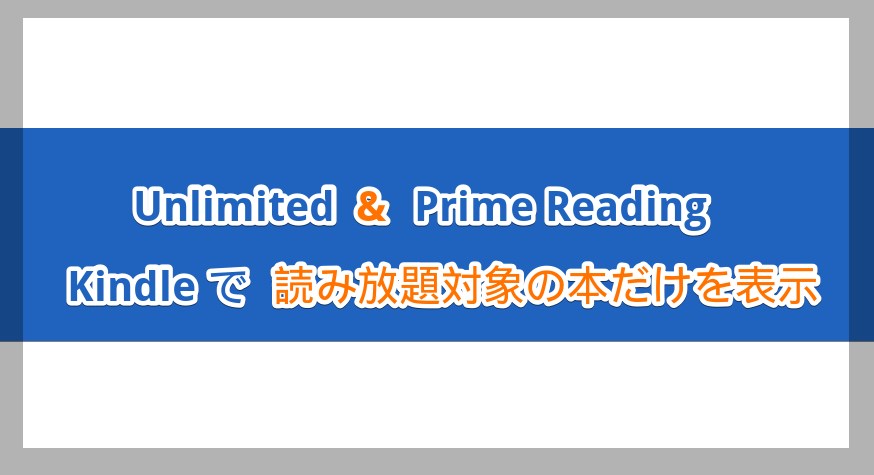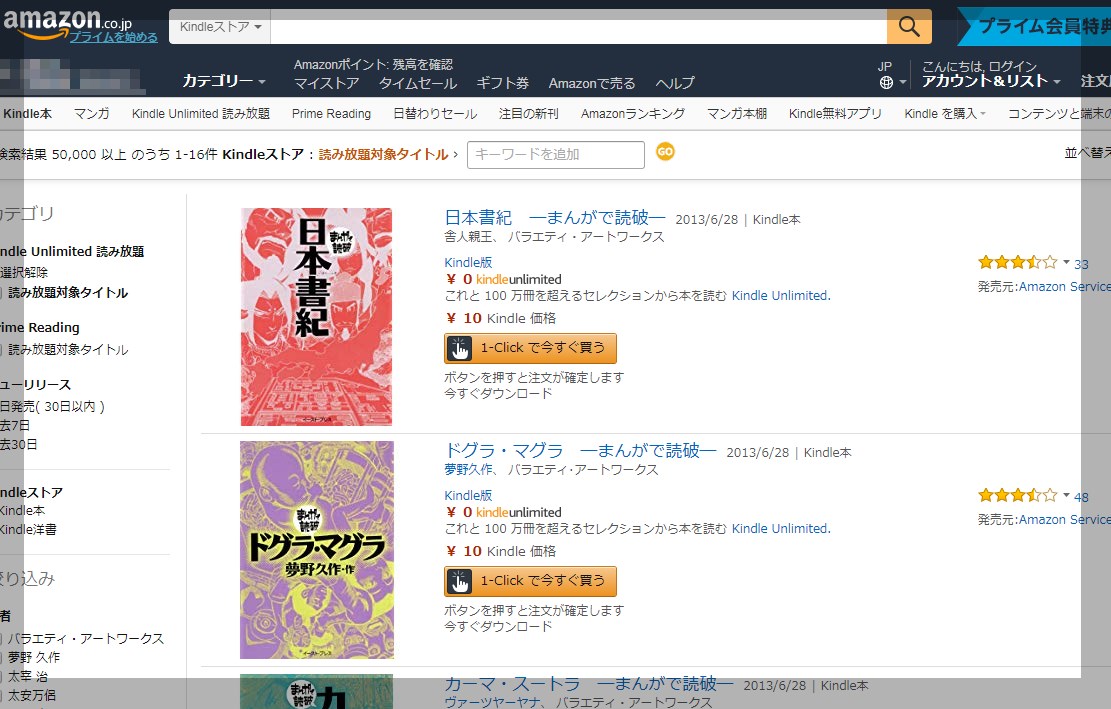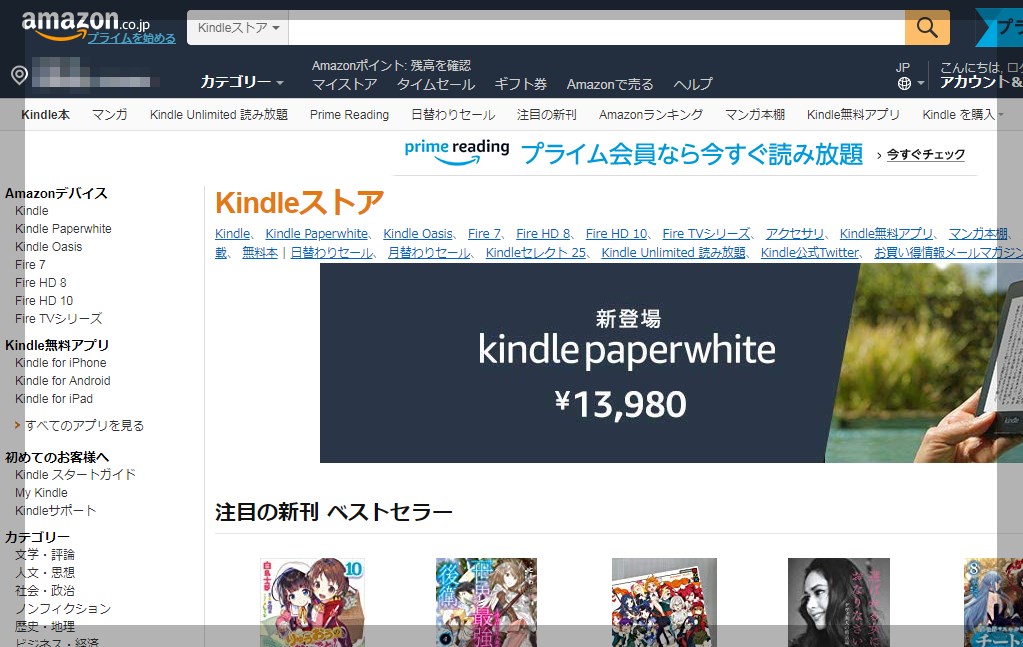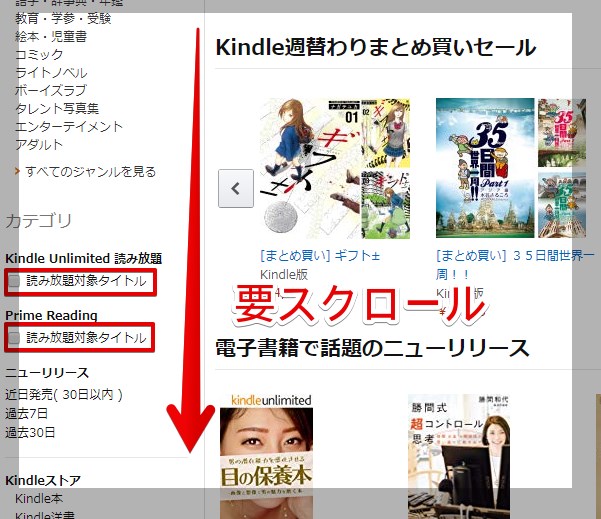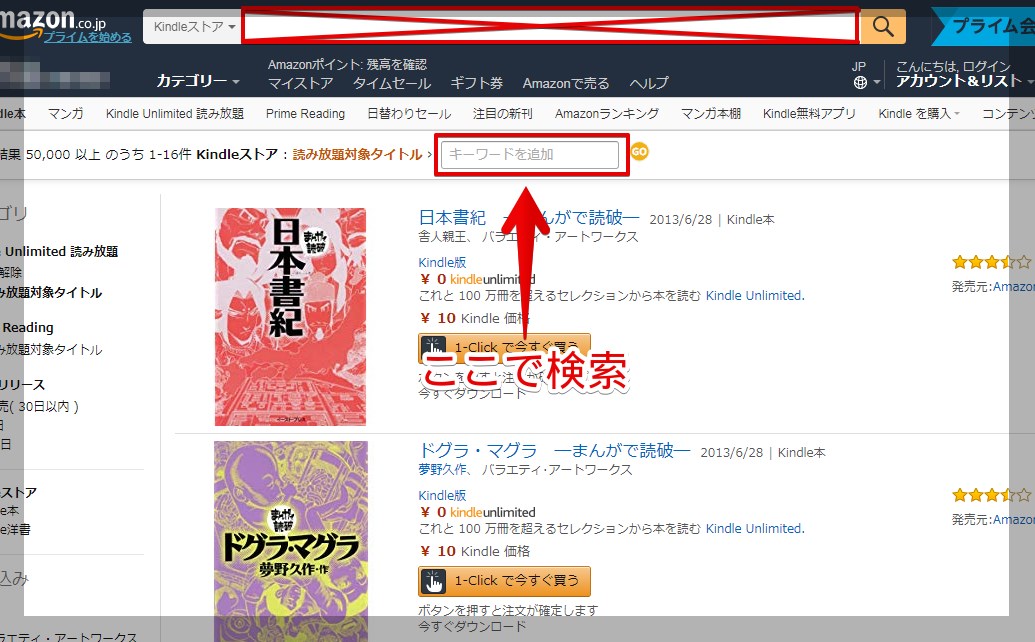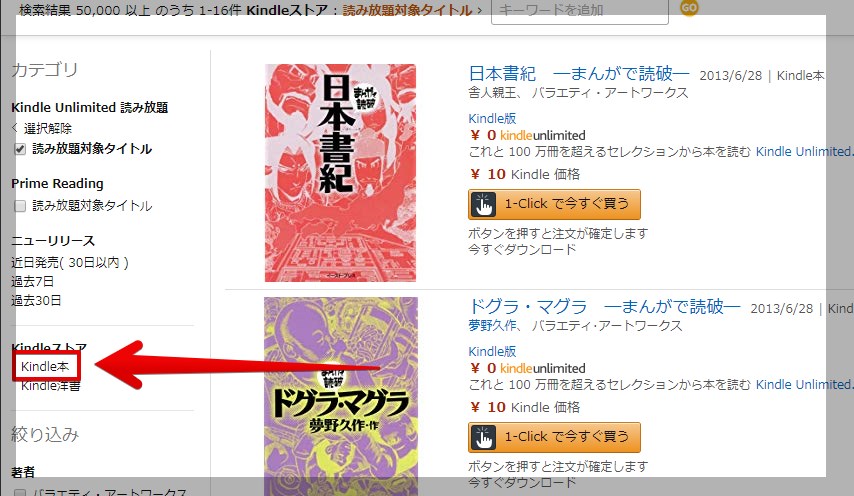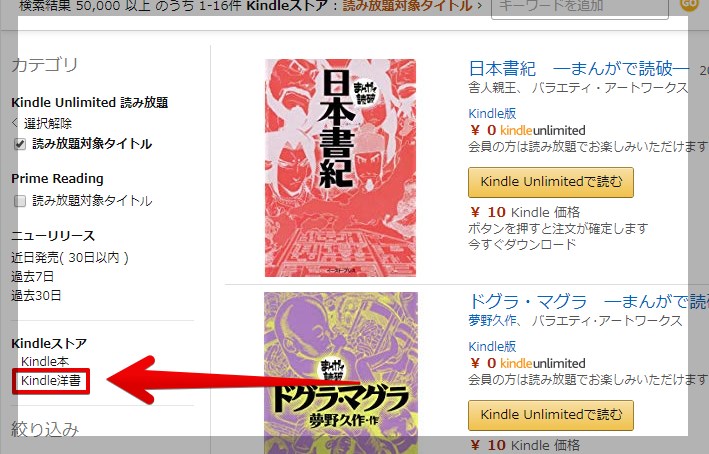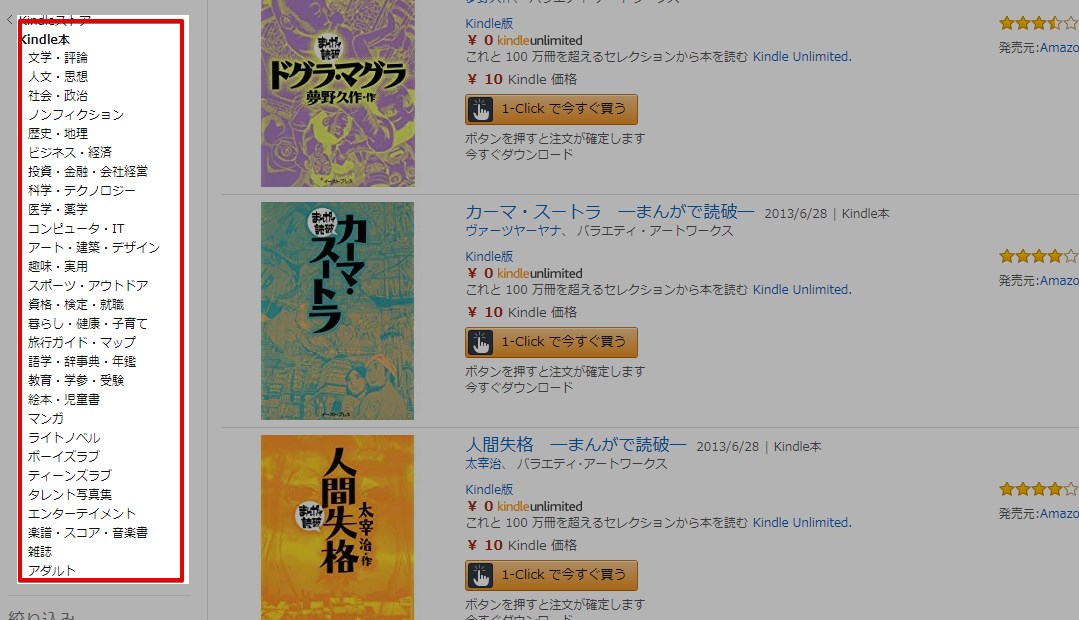この記事では、Kindle UnlimitedやPrime Readeingで読み放題対象となっている作品の検索方法を紹介しています。
Kindle Unlimitedやプライム会員の契約をしていない方でも自由に検索可能です。
読む本を探すあなたにも、どんな本が対象になっているかわからずに契約を躊躇っているあなたにも、参考にしていただけるような記事にしたつもり。
目次
読み放題対象の本だけを表示するページ(公式)
Kindle Unlimited対象本を検索する方法の前に、まずは読み放題対象の本だけを表示してくれる公式ページをご紹介。
一度きりの利用であれば、下記リンクから飛んで確認していただくのが早いと思います。
読み放題対象作品を検索する方法
- AmazonのKindleストアにアクセス
- 絞込みメニューの「読み放題対象タイトル」を選択
- 専用の検索ボックスに検索テキストを入力
スマホ版はインターフェースが異なります。

[追記]有志の方が作られた、Unlimited検索を利用するのが手っ取り早いかも
1.AmazonのKindleストアにアクセス
読み放題対象作品を検索するには、Amazon公式ページのKindleストアへアクセスします。
2.絞込みメニューの「読み放題対象タイトル」を選択
Kindleストアにアクセスしたら、左にあるメニューの「カテゴリ」項にある「読み放題対象タイトル」を選択します。
すると、自動的に読み放題対象タイトルの一覧画面へと移動します。
Kindle UnlimitedとPrime Readingでそれぞれ別れているので、見たいほうのチェックボックスをタップ・クリックしましょう。
3.専用の検索ボックスに検索テキストを入力
読み放題対象タイトルの一覧画面へ移動すると、画面上部に専用の検索窓が表示されます。
ここにジャンル名や作者、作品タイトルなどを入力することで、読み放題対象タイトルの中から好きな商品を検索できます。
最上部の大きな検索窓で検索してしまうと、ストア全体からの検索になるので注意しましょう。
スポンサードリンク
対象作品をジャンル別に確認する方法
- AmazonのKindleストアにアクセス
- 絞込みメニューの「読み放題対象タイトル」を選択
- 絞込みメニューの「Kindle本」を選択
- 閲覧したいジャンルをタップ・クリック
スマホ版はインターフェースが異なります。

記事内のリンクから飛ぶのが手っ取り早いはず
1.AmazonのKindleストアにアクセス
Kindle UnlimitedやPrime Readingの読み放題対象作品を表示したい場合も、Kindleストアにアクセスする必要があります。
2.絞込みメニューの「読み放題対象タイトル」を選択
検索する方法と同様に、左側の絞込みメニューから、読み放題対象タイトルの絞込みを行いましょう。
Kindle UnlimitedとPrime Readingでそれぞれ別れています。
3.絞込みメニューの「Kindle本」を選択
読み放題対象タイトルの一覧画面へ移動したら、さらに「Kindle本」とかかれたカテゴリを選択します。
文学やノンフィクション、マンガなどの書籍カテゴリは、Kindle本カテゴリ内に格納されています。

和書だけが表示されるようになります
洋書の検索も可能
「Kindle本」の下にある「Kindle洋書」を選択すれば、読み放題対象の洋書を検索することもできます。
4.閲覧したいジャンルをタップ・クリック
Kindle本カテゴリへ移動したら、読み放題対象タイトルを絞り込んだときと同様に、左側のメニューでジャンルの絞込みが行えます。